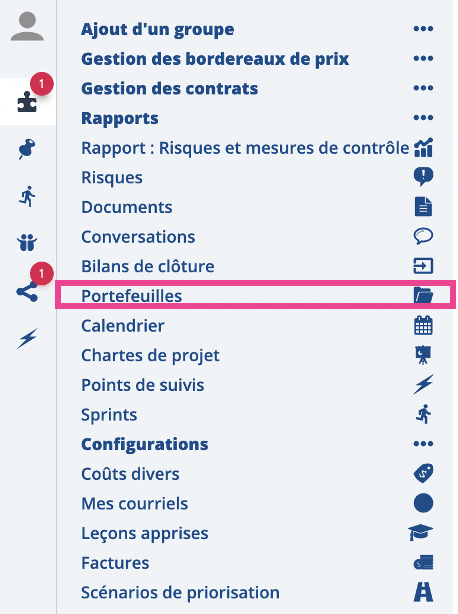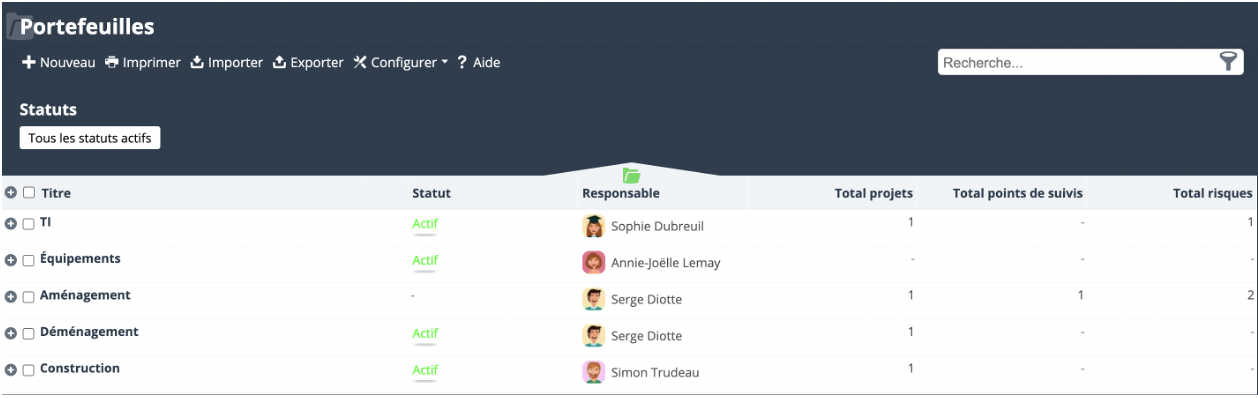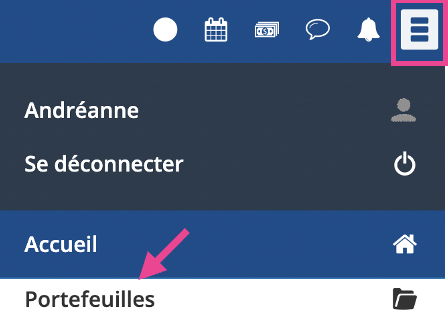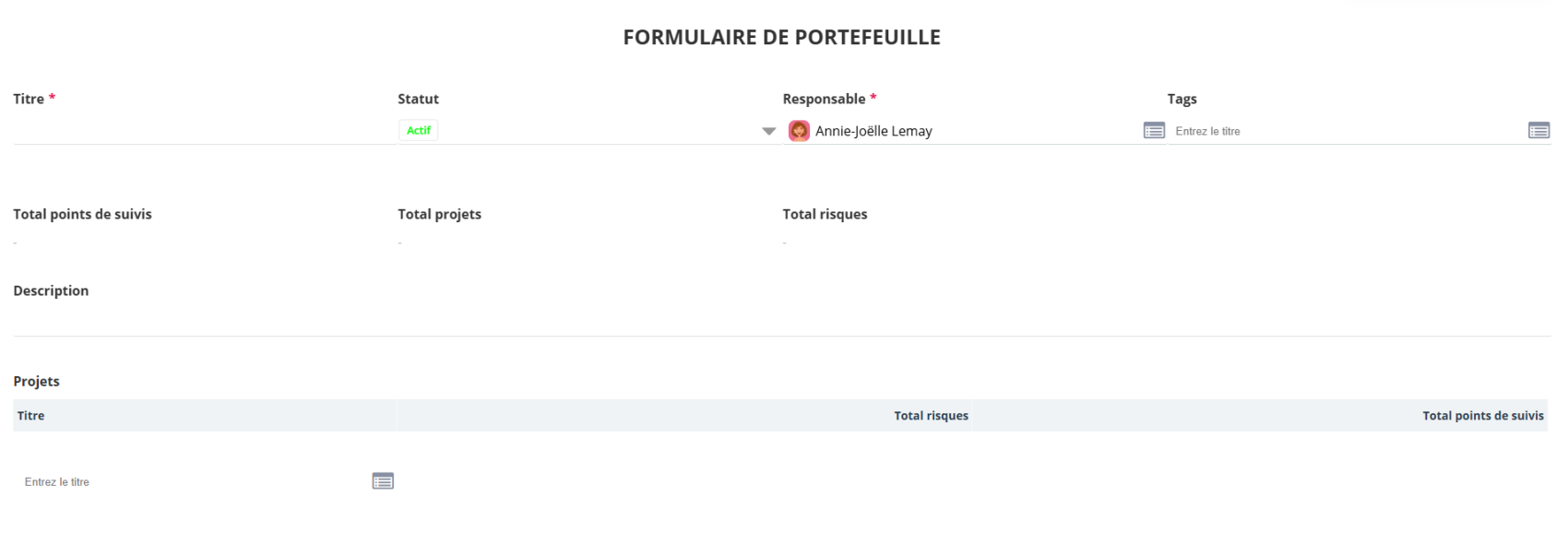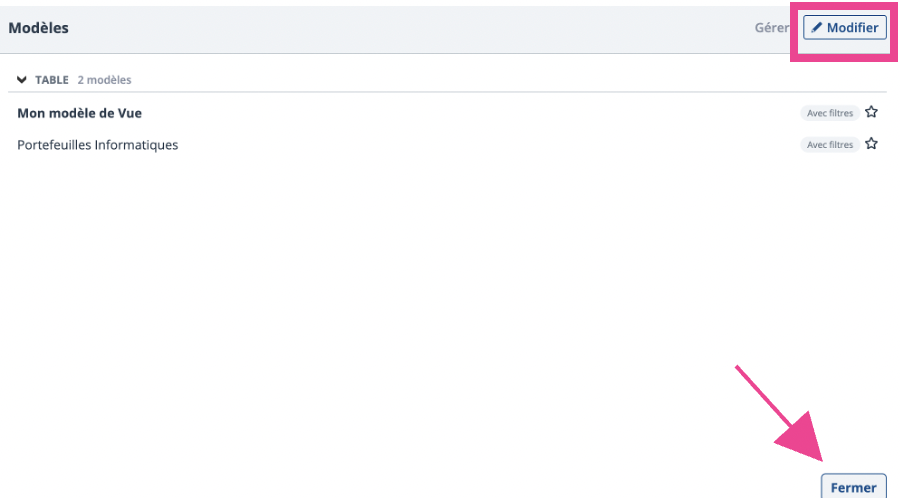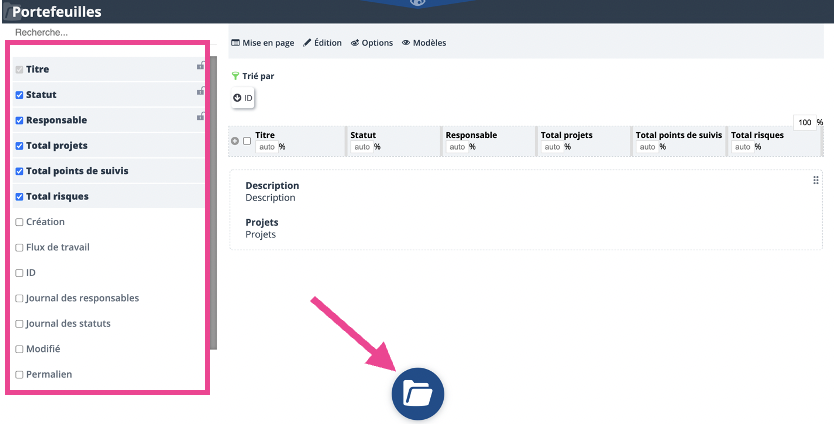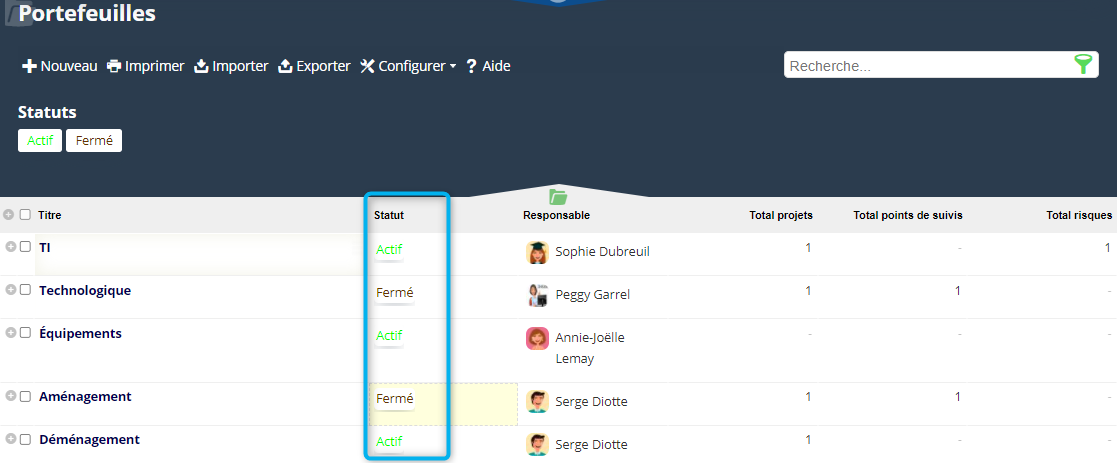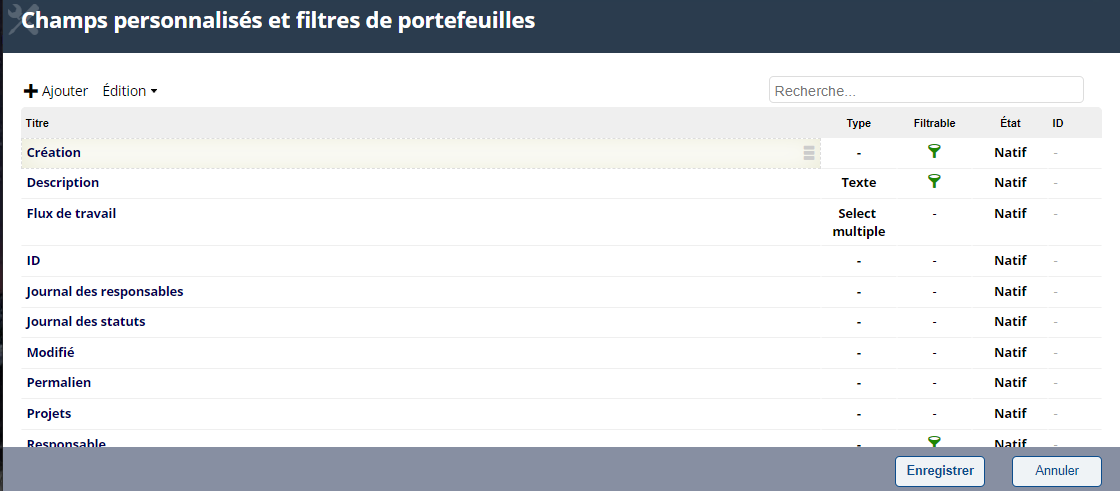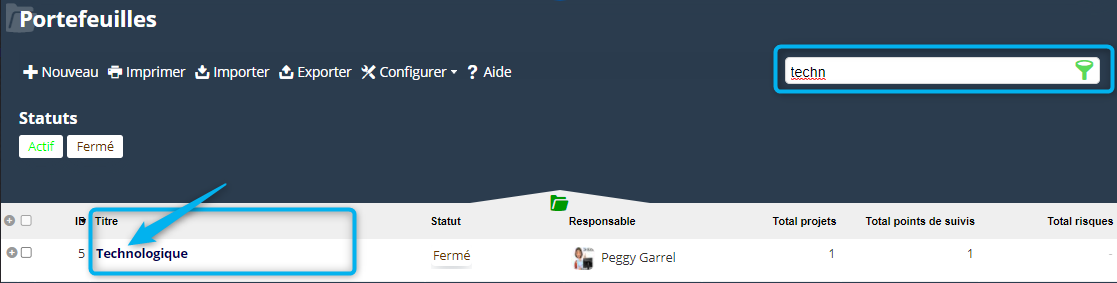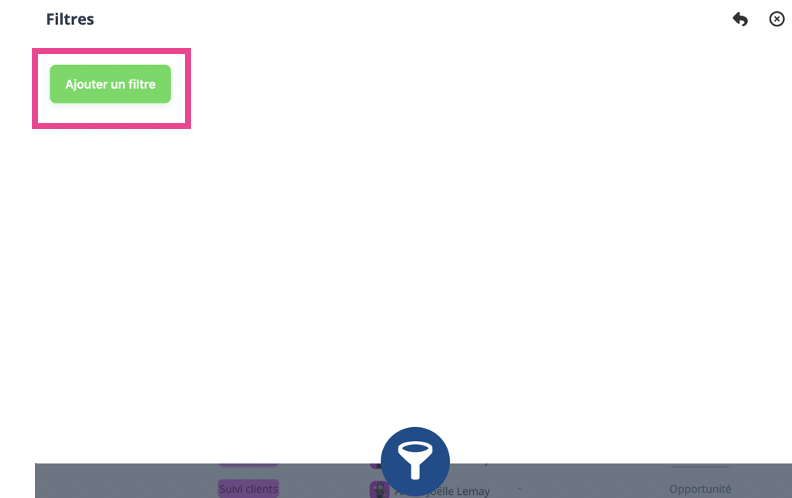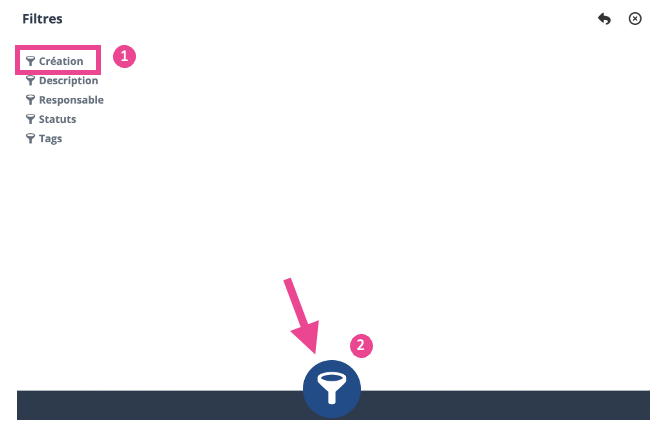Portefeuilles : Différence entre versions
(→Statuts) |
|||
| (35 révisions intermédiaires par 2 utilisateurs non affichées) | |||
| Ligne 19 : | Ligne 19 : | ||
| − | :* | + | :* Sélectionnez '''Lecture''' au niveau de la ligne de '''Portefeuilles'''. |
| − | [[Image: | + | [[Image:PF permissions.png|center|frame|Permission requise]] |
| Ligne 30 : | Ligne 30 : | ||
| − | Pour l'outil des portefeuilles | + | Pour l'outil des portefeuilles l'utilisateur doit choisir entre différents types de permissions : |
:;Permission de ''lecture'' | :;Permission de ''lecture'' | ||
| − | Cette permission permet de voir tous les portefeuilles | + | Cette permission permet à l'utilisateur de voir tous les portefeuilles. |
<br> | <br> | ||
:;Permission de ''écriture'' | :;Permission de ''écriture'' | ||
| − | Cette permission permet de modifier les portefeuilles dont | + | Cette permission permet à l'utilisateur de modifier les portefeuilles dont il est responsable. |
<br> | <br> | ||
| − | :;Permission d'''ajouter | + | :;Permission d'''ajouter'' |
| − | Cette permission permet d'ajouter | + | Cette permission permet à l'utilisateur d'ajouter un portefeuille. |
<br> | <br> | ||
| − | :;Permission de '' | + | :;Permission de ''supprimer'' |
| − | Cette permission | + | Cette permission permet à l'utilisateur de supprimer les portefeuilles dont il '''est responsable'''. |
<br> | <br> | ||
| − | + | :;Permission d'''Appliquer sur tous les projets'' | |
| + | Cette permission permet d'outrepasser les permissions de projet et permet à l'utilisateur de voir tous les portefeuilles. | ||
| + | <br> | ||
| − | + | La liste des portefeuilles peut être accédée à partir des différents endroits suivants : | |
| − | + | :* Barre d'outils | |
| + | :* Menu corporatif | ||
| + | :* Menu Burger | ||
| − | + | === Barre d'outils === | |
| − | + | Vous pouvez accéder à la liste des portefeuilles en tout temps en cliquant sur l'icône suivant : | |
| − | + | [[Image:Capture_d’écran,_le_2022-07-14_à_08.47.41.png|center|frame|Icône]] | |
| − | + | === Menu corporatif === | |
| − | + | Pour accéder à l'outil de gestion des portefeuilles de projets, cliquez sur le lien suivant dans le menu corporatif : | |
| − | + | [[Image:Capture_d’écran,_le_2022-08-18_à_18.08.53.png|center|frame|Accès via le menu corporatif]] | |
| − | + | La liste des portefeuilles va alors s'ouvrir : | |
| − | + | [[Image:Capture_d’écran,_le_2022-08-18_à_18.13.41.png|center|frame|Liste des portefeuilles]] | |
| − | + | === Menu Burger === | |
| − | + | Pour accéder à l'outil de gestion des portefeuilles via le menu Burger, cliquer sur l'icône. [[Image:Capture_d’écran,_le_2022-07-14_à_08.30.38.png]] Puis, sélectionner '''Portefeuilles'''. | |
| − | + | [[Image:Capture_d’écran,_le_2022-07-14_à_08.11.10.png|center|frame|Accès à l'outil via le menu Burger]] | |
| − | == | + | == Informations de base == |
| − | + | Le formulaire de saisie des informations d'un portefeuille est très succinct : | |
| − | + | [[Image:PF info de bases.png|center|thumb|1700px|frame|Informations de base]] | |
| − | + | :* '''Titre''' : Titre du portefeuille. | |
| + | :* '''Statut''' : Choisir le statut du portefeuille. | ||
| + | :* '''Responsable''' : Le responsable du portefeuille. | ||
| + | :* '''Tags''' : Associer un ou plusieurs tags au portefeuille | ||
| + | :* '''Total points de suivis''' : Indique, en lecture seule, le nombre de points de suivis associés. | ||
| + | :* '''Total projets''' : Indique, en lecture seule, le nombre de projets associés. | ||
| + | :* '''Total risques''' : Indique, en lecture seule, le nombre de risques associés. | ||
| + | :* '''Description''' : Une description détaillée du portefeuille. | ||
| + | :* '''Projets''' : L'utilisateur peut associer le portefeuille à un ou des projets. | ||
| Ligne 110 : | Ligne 122 : | ||
|- bgcolor='#fcf0de' | |- bgcolor='#fcf0de' | ||
| [[Image:Bloc note.png|35px|<big>]] L'association d'un projet à un portefeuille peut se faire également à partir de la liste des projets.</big> | | [[Image:Bloc note.png|35px|<big>]] L'association d'un projet à un portefeuille peut se faire également à partir de la liste des projets.</big> | ||
| + | |} | ||
| + | |||
| + | |||
| + | {| class="wikitable" style='width: 100%;' | ||
| + | |- bgcolor='#b3adab' | ||
| + | | [[Image:Logo attention.png|75px|<big>]]'''Un même projet <u>ne peut être associé qu'à 1 seul portefeuille</u>.'''</big> | ||
|} | |} | ||
| Ligne 116 : | Ligne 134 : | ||
| − | L'outil de gestion des portefeuilles est présenté sous forme de liste. Comme vous le savez peut-être, la plupart des listes d'ISIOS partage les mêmes propriétés et fonctions de | + | L'outil de gestion des portefeuilles est présenté sous forme de liste. Comme vous le savez peut-être, la plupart des listes d'ISIOS partage les mêmes propriétés et fonctions de base. Dans cette section, nous vous présenterons les spécificités de la liste des portefeuilles : |
:* Gérer les vues | :* Gérer les vues | ||
| Ligne 125 : | Ligne 143 : | ||
| − | Pour sélectionner une vue, | + | Pour sélectionner une vue, cliquer sur l'onglet [[Image:Portefeuilles logo.png]] et cliquer sur modifier : |
| + | |||
| + | |||
| + | [[Image:Capture_d’écran,_le_2022-07-13_à_17.27.10.png|center|frame|Modifier une vue]] | ||
| − | [[Image:Portefeuilles | + | Sélectionner la vue choisie, puis cliquer sur l'icône [[Image:Portefeuilles logo.png]] afin d'enregistrer la vue. |
| + | |||
| + | |||
| + | [[Image:Capture_d’écran,_le_2022-07-14_à_08.56.10.png|center|frame|Choisir le modèle de vues voulu]] | ||
| Ligne 143 : | Ligne 167 : | ||
| − | Pour configurer les statuts de la liste des projets, cliquez sur l'onglet '''Configurer''' puis '''Champs personnalisés et filtre''' : | + | Pour configurer les statuts de la liste des projets, cliquez sur l'onglet '''Configurer''', puis '''Champs personnalisés et filtre''' : |
| Ligne 149 : | Ligne 173 : | ||
| − | [[Image: | + | [[Image:Portefeuilles Configurer Champs persos liste.png|center|frame|Ajouter et personnaliser les statuts]] |
| Ligne 156 : | Ligne 180 : | ||
| [[Image:Bloc note.png|35px|<big>]] Pour plus de détails sur l'ajout ou la modification de statuts d'une liste, référez-vous à la section [[Personnaliser les champs#Gérer les statuts des champs fixés|Personnaliser les statuts et autres champs]].</big> | | [[Image:Bloc note.png|35px|<big>]] Pour plus de détails sur l'ajout ou la modification de statuts d'une liste, référez-vous à la section [[Personnaliser les champs#Gérer les statuts des champs fixés|Personnaliser les statuts et autres champs]].</big> | ||
|} | |} | ||
| + | |||
== Recherche == | == Recherche == | ||
| Ligne 163 : | Ligne 188 : | ||
| − | Afin de trouver rapidement un | + | Afin de trouver rapidement un portefeuille parmi une liste exhaustive, un moteur de recherche est mis à votre disposition. |
| − | [[Image: | + | [[Image:Portefeuilles recherche1.png|center|frame|Recherche]] |
| − | :: | + | :: Inscrivez seulement un numéro recherchera dans l'ID du portefeuille |
| − | [[Image: | + | [[Image:Portefeuilles recherche ID.png|center|frame|Recherche dans l'ID]] |
| − | :: | + | :: Inscrivez un mot recherchera dans le titre du portefeuille |
| − | [[Image: | + | [[Image:Portefeuilles recherche Titre.png|center|frame|Recherche dans le titre]] |
| − | === Recherche | + | === Recherche avec filtres === |
| − | + | La liste des portefeuilles possède des filtres spécifiques, pouvant être combinés afin de créer un effet d'entonnoir permettant ainsi de faire une recherche plus précise : | |
| − | + | Cliquer sur l'entonnoir afin d'ajouter un filtre. | |
| − | : | + | [[Image:Capture d’écran, le 2022-07-13 à 17.01.13.png|centre|frame|Filtres]] |
| − | |||
| − | |||
| − | |||
| − | |||
| − | |||
| − | |||
| − | |||
| − | |||
| − | |||
| − | |||
| − | |||
| − | |||
| − | |||
| − | |||
| − | |||
| − | |||
| − | |||
| − | |||
| − | + | Cliquez sur '''Ajouter un filtre'''. | |
| − | + | ||
| − | + | ||
| − | + | [[Image:Capture_d’écran,_le_2022-07-13_à_16.29.13.png|centre|frame|Ajouter un filtre]] | |
| − | + | 1 - Sélectionner le ou les filtres voulus | |
| − | + | 2 - Cliquer sur l'entonnoir | |
| − | [[Image: | + | [[Image:Capture_d’écran,_le_2022-07-13_à_17.15.24.png|centre|frame|Sélectionner le filtre voulu]] |
| − | :* ''' | + | :* '''Statut''' : Permet de filtrer la liste des portefeuilles par statut. |
| − | + | :* '''Création''' : Permet de filtrer par période de création. | |
| − | + | :* '''Description''' : Permet de filtrer par description. | |
| − | + | :* '''Responsable''' : Permet de filtrer la liste des portefeuilles par responsable. | |
| − | + | :* '''Tags''' : Permet de filtrer la liste des portefeuilles par tags. | |
| − | |||
| − | :* ''' | ||
| − | |||
| − | :* ''' | ||
| − | :* ''' | ||
| − | |||
| − | |||
| − | |||
| − | |||
| − | :* '''Tags''' : Permet de filtrer la liste | ||
| − | |||
Version actuelle datée du 21 janvier 2025 à 09:46
Le portefeuille est un ensemble de projets partageant une ressource commune, soit humaines, budgétaires ou technologiques. Ceci a plusieurs conséquences sur la gestion d’un portefeuille de projets :
- Les projets doivent être priorisés au regard des ressources disponibles. Les ressources étant limitées, seul un nombre restreint de projets peuvent être entrepris.
- Une fois sélectionnés les projets à intégrer au portefeuille, il est nécessaire de répartir, entre eux, les ressources disponibles.
Sommaire
Accès à l'outil
Permissions requises
Pour pouvoir accéder à liste des portefeuilles, la permission globale minimum suivante est requise :
- Sélectionnez Lecture au niveau de la ligne de Portefeuilles.
Pour plus d'informations, consultez la section sur la Gestion des Permissions Globales
Pour l'outil des portefeuilles l'utilisateur doit choisir entre différents types de permissions :
- Permission de lecture
Cette permission permet à l'utilisateur de voir tous les portefeuilles.
- Permission de écriture
Cette permission permet à l'utilisateur de modifier les portefeuilles dont il est responsable.
- Permission d'ajouter
Cette permission permet à l'utilisateur d'ajouter un portefeuille.
- Permission de supprimer
Cette permission permet à l'utilisateur de supprimer les portefeuilles dont il est responsable.
- Permission d'Appliquer sur tous les projets
Cette permission permet d'outrepasser les permissions de projet et permet à l'utilisateur de voir tous les portefeuilles.
La liste des portefeuilles peut être accédée à partir des différents endroits suivants :
- Barre d'outils
- Menu corporatif
- Menu Burger
Barre d'outils
Vous pouvez accéder à la liste des portefeuilles en tout temps en cliquant sur l'icône suivant :
Menu corporatif
Pour accéder à l'outil de gestion des portefeuilles de projets, cliquez sur le lien suivant dans le menu corporatif :
La liste des portefeuilles va alors s'ouvrir :
Menu Burger
Pour accéder à l'outil de gestion des portefeuilles via le menu Burger, cliquer sur l'icône. ![]() Puis, sélectionner Portefeuilles.
Puis, sélectionner Portefeuilles.
Informations de base
Le formulaire de saisie des informations d'un portefeuille est très succinct :
- Titre : Titre du portefeuille.
- Statut : Choisir le statut du portefeuille.
- Responsable : Le responsable du portefeuille.
- Tags : Associer un ou plusieurs tags au portefeuille
- Total points de suivis : Indique, en lecture seule, le nombre de points de suivis associés.
- Total projets : Indique, en lecture seule, le nombre de projets associés.
- Total risques : Indique, en lecture seule, le nombre de risques associés.
- Description : Une description détaillée du portefeuille.
- Projets : L'utilisateur peut associer le portefeuille à un ou des projets.
 Un même projet ne peut être associé qu'à 1 seul portefeuille. Un même projet ne peut être associé qu'à 1 seul portefeuille.
|
Interface de la liste des portefeuilles
L'outil de gestion des portefeuilles est présenté sous forme de liste. Comme vous le savez peut-être, la plupart des listes d'ISIOS partage les mêmes propriétés et fonctions de base. Dans cette section, nous vous présenterons les spécificités de la liste des portefeuilles :
- Gérer les vues
- Les recherches possibles
Gérer les vues et les détails
Pour sélectionner une vue, cliquer sur l'onglet ![]() et cliquer sur modifier :
et cliquer sur modifier :
Sélectionner la vue choisie, puis cliquer sur l'icône ![]() afin d'enregistrer la vue.
afin d'enregistrer la vue.
Statuts
Pour configurer les statuts de la liste des projets, cliquez sur l'onglet Configurer, puis Champs personnalisés et filtre :
Recherche
Recherche rapide
Afin de trouver rapidement un portefeuille parmi une liste exhaustive, un moteur de recherche est mis à votre disposition.
- Inscrivez seulement un numéro recherchera dans l'ID du portefeuille
- Inscrivez un mot recherchera dans le titre du portefeuille
Recherche avec filtres
La liste des portefeuilles possède des filtres spécifiques, pouvant être combinés afin de créer un effet d'entonnoir permettant ainsi de faire une recherche plus précise :
Cliquer sur l'entonnoir afin d'ajouter un filtre.
Cliquez sur Ajouter un filtre.
1 - Sélectionner le ou les filtres voulus
2 - Cliquer sur l'entonnoir
- Statut : Permet de filtrer la liste des portefeuilles par statut.
- Création : Permet de filtrer par période de création.
- Description : Permet de filtrer par description.
- Responsable : Permet de filtrer la liste des portefeuilles par responsable.
- Tags : Permet de filtrer la liste des portefeuilles par tags.
 Pour ré-initialiser tous les filtres, faire un clic droit avec la souris sur l'icone du filtre Pour ré-initialiser tous les filtres, faire un clic droit avec la souris sur l'icone du filtre
|